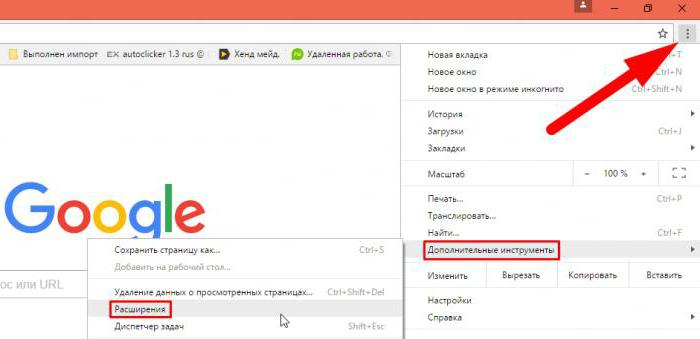Cinema Plus: Comment supprimer de l'ordinateur?
Certains utilisateurs pensent comment supprimer CinemaPlus. De quel type d'application s'agit-il? Qu'est-ce que les utilisateurs si ennuyeux? Est-ce que tout le monde a vraiment besoin de savoir comment se débarrasser de cet utilitaire? Les utilisateurs modernes travaillent quotidiennement avec un grand nombre de programmes. Et tous ne sont pas inoffensifs - il existe des virus, des espions, des pirates de navigateur et des "annonceurs" ordinaires. Tout cela fait mal au système d'exploitation. Et Cinema Plus peut être attribué à un malware.

Description
Mais qu'est-ce que c'est? Comment supprimer Cinema Plus de l'ordinateur, nous comprendrons plus tard. Nous allons d’abord essayer de comprendre à quel point cette application est dangereuse.
Cinema Plus est un utilitaire qui s’installe surPC et charge le processeur avec son travail. Cet "annonceur" et le pirate de l'air du navigateur en une seule personne. L'application ouvre en permanence des pages de publicité, interférant avec la navigation normale sur Internet. Il contribue à la pénétration de virus dans le système d'exploitation. Selon certaines informations, Cinema Plus volerait des données stockées et entrées dans les navigateurs Internet. Par conséquent, l'application devra se débarrasser de. Mais comment supprimer Cinema Plus?
A propos des actions brièvement
C'est vraiment plus facile qu'il n'y paraît. Même l'utilisateur débutant sera capable de faire face à la tâche.
Comment supprimer Cinema Plus 4.5 de mon ordinateur? Cela nécessitera:
- Terminez tous les processus exécutés par Cinema Plus.
- Débarrassez-vous de l'application correspondante.
- Effacer les navigateurs des logiciels malveillants.
- Vérifiez votre ordinateur pour les virus. Si elles sont trouvées, supprimez-les. Pour ce faire, le logiciel antivirus a des boutons spéciaux.
- Effectuer le nettoyage du registre du PC.
C'est tout. Il semblerait qu'il n'y ait pas de problèmes. Mais dans la pratique, il n’est pas si facile de se débarrasser de Cinema Plus. Les utilisateurs se plaignent souvent de ne pas pouvoir mettre en œuvre leurs plans.
Achèvement des processus
Comment désinstaller Cinema Plus? Commençons par l'achèvement des processus ouverts. Sans cette étape, toutes les manipulations ultérieures sont sans importance.

Ainsi, l'utilisateur devra:
- Appuyez sur le clavier (avec le système d'exploitation chargé) Ctrl, Alt, Suppr.
- Cliquez sur la ligne "Gestionnaire de tâches".
- Ouvrez l'onglet "Processus".
- Mettez en surbrillance toutes les transactions suspectes. Le plus souvent, ils ont mentionné "Cinema Plus".
- Cliquez sur le bouton "Terminer le processus".
- D'accord avec l'avertissement.
Une fois les processus effacés, vous pouvez passer à autre chose. C’est peut-être l’étape la plus facile qui soit.
Désinstaller un programme sous Windows 7
Comment supprimer Cinema Plus d'un ordinateur? L'étape suivante consiste à désinstaller l'application. Considérez la procédure sur l'exemple de "Windows 7". Ce système d'exploitation est utilisé par la majorité des utilisateurs.
L'algorithme d'action dans ce cas sera le suivant:
- Ouvrir le menu de démarrage. Il est situé dans le coin inférieur gauche de l'écran.
- Sélectionnez "Panneau de configuration" - "Désinstaller un programme".
- Recherchez et mettez le curseur Cinema Plus en surbrillance.
- Cliquez sur le RMB.
- Dans le menu qui apparaît, cliquez sur la ligne "Supprimer".
- En suivant les instructions du programme de désinstallation, terminez l'opération.
Quelques minutes - et c'est fait.
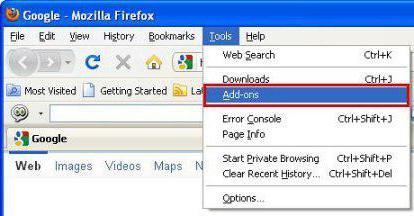
Pour le "huit"
Comment supprimer Cinema Plus sur Windows 8? Il ne s'agit que de désinstaller l'application du même nom. Après tout, toutes les autres manipulations auront lieu de la même manière.
Les instructions pour supprimer l'application "Cinema Plus" se présentent comme suit:
- Déplacez le curseur dans le coin supérieur droit et sélectionnez "Rechercher".
- Tapez dans la ligne "Panneau de configuration".
- Rechercher un service. Cliquez sur le résultat de la recherche.
- Définissez la valeur "Grandes icônes" dans la section "Affichage".
- Sélectionnez le service "Programmes et fonctionnalités".
- Sélectionnez le curseur Cinema Plus.
- Cliquez sur "Supprimer".
Il ne reste plus qu'à suivre les instructions à l'écran. Dans quelques minutes, Cinema Plus sera presque complètement supprimé.
Navigateurs
Un utilisateur a-t-il rencontré ADS by Cinema Plus? Comment supprimer ce virus? Il est souvent prescrit dans les navigateurs, ce qui entraîne certaines difficultés lors de la désinstallation.
Nous étudions le processus de suppression sur l'exemple de "Chrome" et "Mozilla". Ces deux navigateurs sont les plus populaires auprès des utilisateurs.
Dans Chrome Cinema Plus, il est supprimé comme suit:
- Ouvrez le navigateur et cliquez sur le bouton avec 3 points dans le coin supérieur droit.
- Cliquez sur "Outils avancés".
- Sélectionnez "Extensions".
- Recherchez Cinema Plus dans la fenêtre qui apparaît et cliquez sur l'icône de la corbeille.
- Allez dans "Paramètres" - "Groupe initial".
- Cliquez sur "Ajouter".
- Spécifiez l'adresse de la page de démarrage.
Il ne reste plus qu'à enregistrer les modifications.

- Aller au menu principal du navigateur. Il est situé sur le côté droit de la barre d'adresse.
- Sélectionnez "Paramètres" - "Extensions".
- Trouvez Cinema Plus et cliquez sur le bouton "Supprimer".
- Aller à "Basic" dans les paramètres de votre navigateur.
- Définissez l'adresse souhaitée dans le champ "Accueil".
En fait, tout n'est pas aussi difficile qu'il y paraît. Mais seulement si vous prenez correctement la décision de supprimer Cinema Plus.
De tes propres mains
Même les instructions précédentes ne donnent pas une garantie à 100% que l'application sera désinstallée. Habituellement, vous devez terminer l'opération avec vos mains.
Comment supprimer Cinema Plus manuellement Après les recommandations énumérées, l'utilisateur aura besoin de:
- Allez dans "Mon ordinateur".
- Allez au lecteur C.
- Coup d'oeil dans les fichiers de programme.
- Mettez en surbrillance le dossier Cinema Plus.
- Appuyez sur Maj + Suppr sur le clavier.
- Accepter le processus.
- Cliquez sur Win + R.
- Écrivez regedit dans la ligne apparue.
- Cliquez sur "Enter".
- Voir HKLM / Logiciel.
- Cliquez sur Cinema Plus RMB et sélectionnez la commande "Supprimer".
Maintenant, nous pouvons dire en toute confiance que l’application qui nous dérange a été supprimée. Afin d'éviter cela, il est recommandé de nettoyer le registre et de rechercher la présence de virus sur votre ordinateur.
À propos des contrôles et du registre
Comment supprimer Cinema Plus? La réponse à cette question ne causera plus de problèmes. Pour nettoyer le registre, il est préférable d'utiliser le programme CCleaner. En tant que scanner de virus, tout système anti-virus et tout utilitaire SpyHunter 4 feront l'affaire.
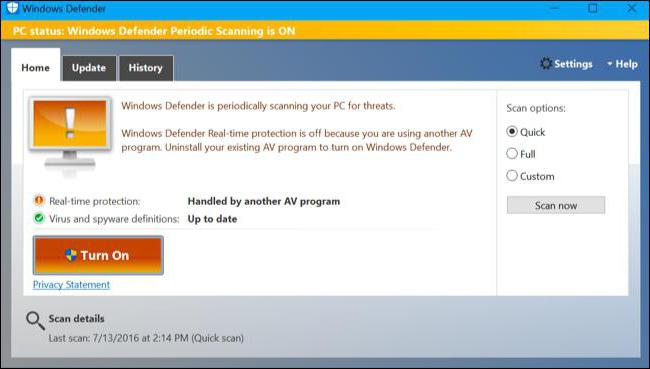
Travailler avec CCleaner revient à lancer, puis àalternez les clics sur les boutons "Analyse" et "Nettoyage". Après avoir démarré SpyHunter, l'utilisateur devra cliquer sur "Scan" et attendre. Une fois le processus terminé, l'utilisateur sera invité à supprimer tous les objets potentiellement dangereux ou à les mettre en quarantaine. De même, l'analyse antivirus du PC.